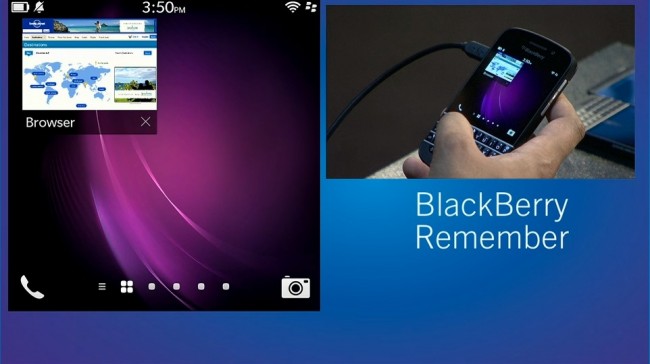
Remember — интересное дополнение для BlackBerry 10. Мало того, что он поддерживает записки, голосовые примечания и приложения задач, он также синхронизируется с Evernote, таким образом, к любой из записей можно получить доступ и синхронизировать их.
Хотя многие, главным образом, используют текстовое поле для записи в Remember, вы можете также добавить изображения, примечания и другие нужные файлы. Все записи можно рассортировать по папкам и добавлять к каждому теги для дальнейшего использования.
Используя Remember, вы должны знать небольшие хитрости, которые могут показаться сначала трудными в использовании, но как только вы привыкните к ним, это приложение может действительно стать главным инструментом на вашем устройстве BlackBerry 10.
Продолжайте читать, и узнаете все особенности приложения:
Подготовка
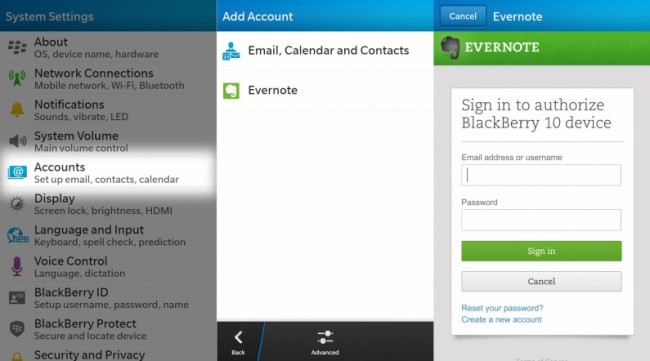
Первое, что нужно сделать, — зарегистрировать аккаунт Evernote, если у вас еще его нет. Это — идеальный способ получить доступ к своим записям с ПК или другого устройства, а также он используется как удобный резервный механизм. Вы можете сделать это в настройках. Как только все сделано, идем дальше.
Записки
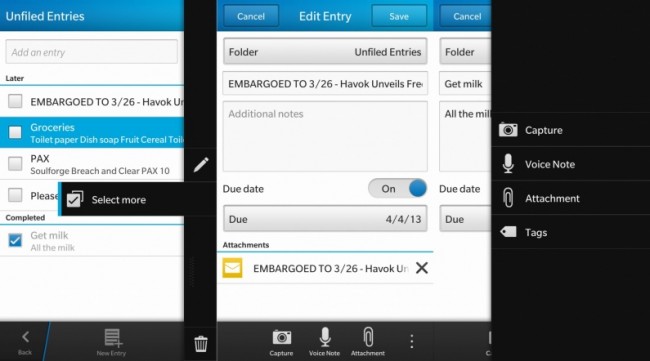
В приложении Remember вы можете начать создавать записи, просто нажав на New Entry (Новая запись). Контент может быть сохранен и через общее меню Поделиться (Share). Стоит отметить, что любые электронные письма, которые вы обозначали флажками, появятся в приложении, как новые записи. На экране появится поле для названия и само текстовое поле для записи. Заполните эти поля по вашему желанию.
Внизу есть опции, с помощью которых вы можете добавить изображения, аудио или другие файлы, которые хранятся на вашем BlackBerry, которые могут пригодиться вам в будущем. Нажмите на кнопку в нижней левой части и выберите дополнительную опцию, чтобы добавить теги. Они особенно удобны при поиске нужной записи, особенно если их огромное количество, а вам нужно быстро найти нужную.
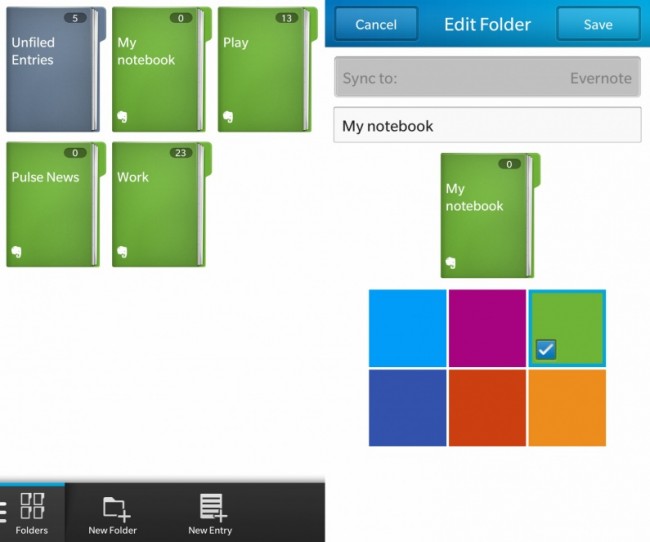
Создать новую папку очень просто. Нажмите на New Folder (Новая папка) внизу экрана. Вы можете назвать папку, выбрать ее цвет и синхронизировать с Evernote. Вы можете изменять название и цвет папки, удерживая ее на главном экране и выбрав опцию Edit (Изменить) слева, а также можете включить или отключить синхронизацию с Evernote во время создания папки. Если вам не нравится вид папок, вы можете, нажав на левую нижнюю кнопку, выбрать вид «список», который отсортирует ваши папки и записи в виде списков.
Также в Remember есть и подводные камни. Многие файлы в Evernote можно отформатировать, что-то выделить жирным, что-то – курсивом. Однако при синхронизации с Remember, все форматирование пропадает. Для многих пользователей форматирование текста очень важно. Поэтому, будем надеяться, что в скором времени эту ошибку исправят.
Также не хватает еще одного момента: пункты «Что Сделать» не появляются в календаре.
Вот все, что нужно знать о Remember для BlackBerry 10. Это — хорошее приложение, которое может помочь со всеми вашими ежедневными задачами.